
iPhoneやAndroidのスマホでメッセージのやり取りする場合、LINEを使う人が多いですよね。
ただ、送り合う相手がiPhoneユーザー同士なら標準搭載されているメッセージアプリ「iMessage」も便利でオススメ。
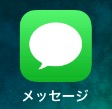
実際にコミカルに動く装飾文字やステッカー(LINEのスタンプようなもの)、写真、動画、Live Photos もiMessageであれば簡単に送り合って共有できることから、LINEと併用している人も増えてきました。
そんなメッセージアプリのiMessageですが、使い始めてみて、まず悩むのが、連続して送受信したメッセージの送信時間がLINEと違って表示されない所ではないでしょうか?
そこで今回は、アイフォン純正のメッセージアプリiMessageで送信時間を確認する方法をご紹介します。
iPhoneのメッセージアプリiMessageで送信時間を確認する方法
アイフォンの純正メッセージアプリiMessageでの送信時間(タイムスタンプ)の確認方法は次の通り。
- 会話の画面を指で押したまま左へスライドさせる。
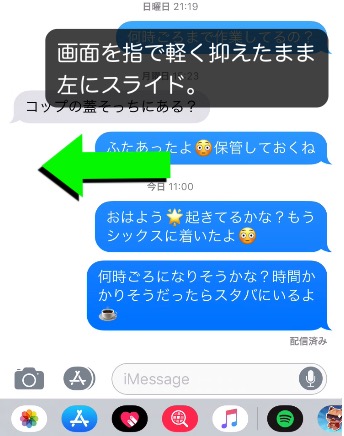
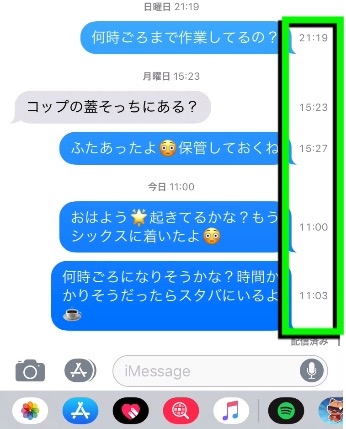
あらシンプル!これだけで各メッセージの送信時間が右端にスライド表示されて確認できます。
知っておきたいiMessageアプリの既読機能について
またLINEのような既読通知ですが、iMessageにも備わっており、相手がメッセージを読むと「開封済み」が最新のメッセージの下に表示されます。
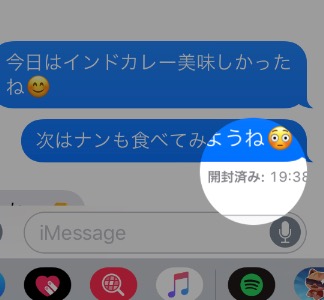
LINEと違うのは、送ったメッセージに対して相手側に「開封済み」のお知らせを表示させるかどうか自分で設定から選択できるところ。
つまり、この開封済みを表示させる機能は設定から有効/無効にすることが可能。
自分が確認した全てのメッセージに対して「開封済み」を相手側に表示するには、
「設定」→「メッセージ」→「開封証明を送信」オンに。
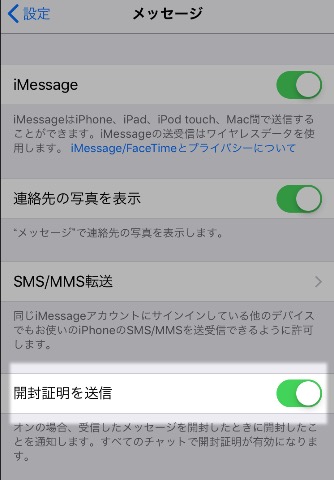
逆に自分が確認した全てのメッセージに対して「開封済み」を相手に表示させたく無い場合はオフにできます。
個別で設定したい場合は、対象の相手を選択して名前をタップするとメニューが表示されるので「i」の情報の詳細から「開封証明を送信」をオン/オフすることで設定可能です。
まとめ
このメッセージアプリiMessageのタイムスタンプの確認方法と既読の設定方法ですが、意外に知らない人が多いので是非まわりのアイフォンユーザにも教えてあげてみてくださいね。
